Cum să remediați Capacitatea wireless este dezactivată (radio-ul este oprit)
Miscellanea / / November 28, 2021
Cum să remediați Capacitatea wireless este dezactivată (radio-ul este oprit): Întâmpinați o problemă cu conexiunea wireless (WiFi) deoarece nu există dispozitive disponibile pentru a vă conecta și atunci când încercați să remediați problemele, apare o eroare: Capacitatea wireless este dezactivată (radio-ul este oprit). Problema principală este că dispozitivul wireless este dezactivat, așa că să încercăm să remediam această eroare.
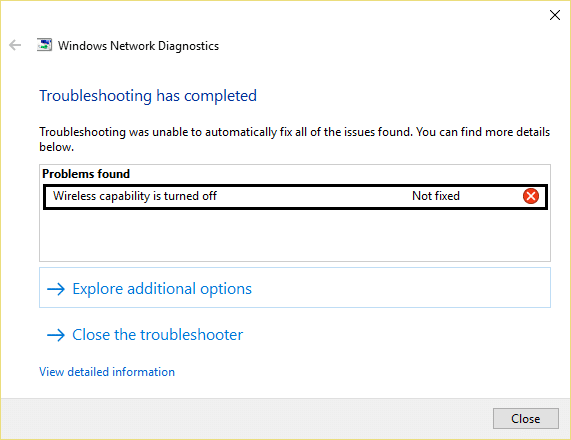
Cuprins
- Remediere Capacitatea wireless este dezactivată (radio-ul este oprit)
- Metoda 1: Porniți WiFi
- Metoda 2: rulați instrumentul de depanare a rețelei
- Metoda 3: Activați conexiunea la rețea
- Metoda 4: Activați capacitatea wireless
- Metoda 5: Porniți WiFi din Centrul de mobilitate Windows
- Metoda 6: Activați WiFi din BIOS
Remediere Capacitatea wireless este dezactivată (radio-ul este oprit)
Metoda 1: Porniți WiFi
Este posibil să fi apăsat accidental butonul fizic pentru opriți WiFi sau un program poate să-l fi dezactivat. Dacă acesta este cazul, puteți repara cu ușurință Capacitatea wireless este dezactivată
eroare doar cu o apăsare a unui buton. Căutați tastatura WiFi și apăsați-l pentru a activa WiFi din nou. În cele mai multe cazuri, Fn (tasta funcțională) + F2.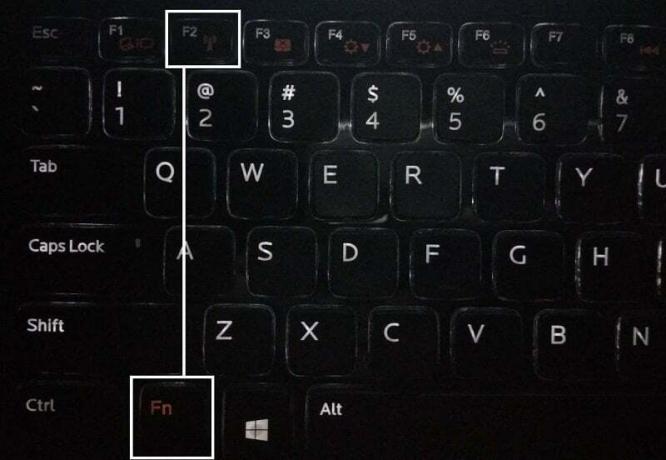
Metoda 2: rulați instrumentul de depanare a rețelei
Instrumentul de depanare încorporat poate fi un instrument util atunci când vă confruntați cu probleme de conectivitate la internet pe Windows 10. Puteți încerca să vă remediați problemele de rețea.
1. Faceți clic dreapta pe pictograma rețelei în bara de activități și faceți clic pe Depanarea problemelor.
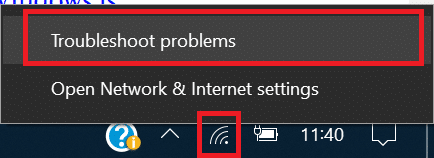
2. Se va deschide fereastra Diagnosticare rețea. Urmați instrucțiunile de pe ecran pentru a rula instrumentul de depanare.
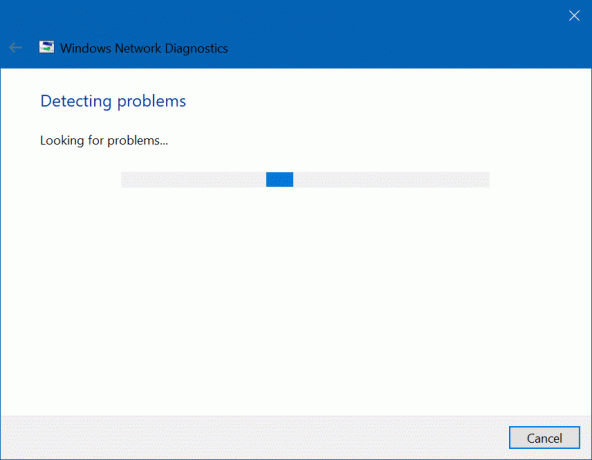
Metoda 3: Activați conexiunea la rețea
1. Click dreapta pe pictograma de rețea din zona de notificare și selectați DeschisSetări de rețea și internet.

2. Sub Modificați setările de rețea, Click pe Schimbați opțiunile adaptorului.
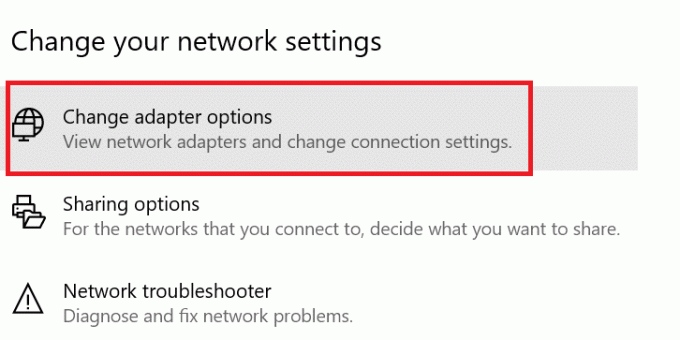
3. Faceți clic dreapta pe Conexiunea la rețea și apoi faceți clic pe Permite.
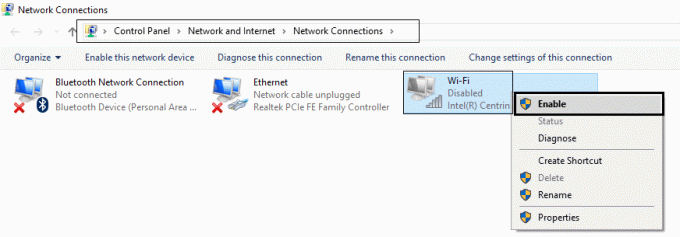
4. Repornire computerul dvs. și vedeți dacă doriți să rezolvați problema sau nu.
Metoda 4: Activați capacitatea wireless
1. Click dreapta pe pictograma de rețea din zona de notificare și selectați DeschisSetări de rețea și internet.

2. Sub Modificați setările de rețea, Click pe Schimbați opțiunile adaptorului.
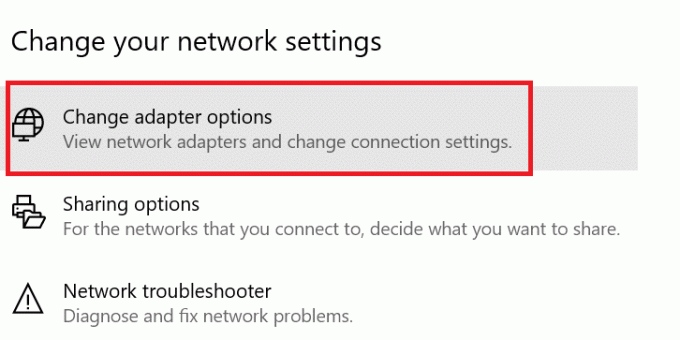
3. Faceți clic dreapta pe Conexiune WiFi și selectați Proprietăți.

4. Clic Configurați lângă adaptorul wireless.
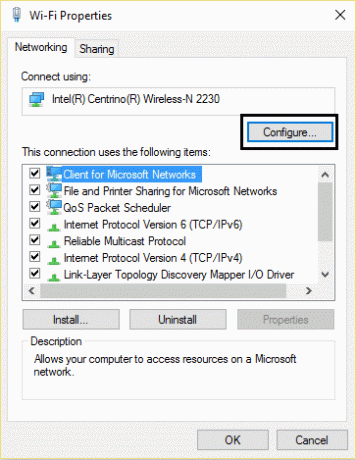
5. Apoi treceți la fila Power Management.
6. Debifați „Permiteți computerului să oprească acest dispozitiv pentru a economisi energie.”
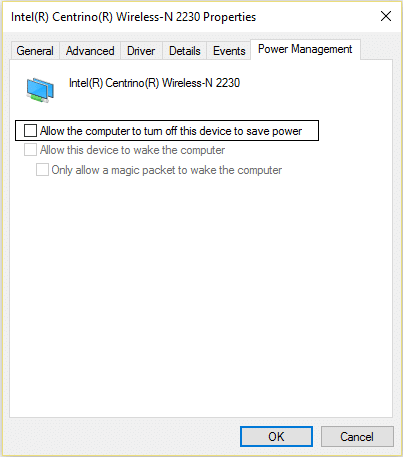
7. Repornire computerul dvs.
Metoda 5: Porniți WiFi din Centrul de mobilitate Windows
1. presa Tasta Windows + Q și tip Centru de mobilitate windows.
2. În interiorul Windows Mobility Center virați PE conexiunea dvs. WiFi.
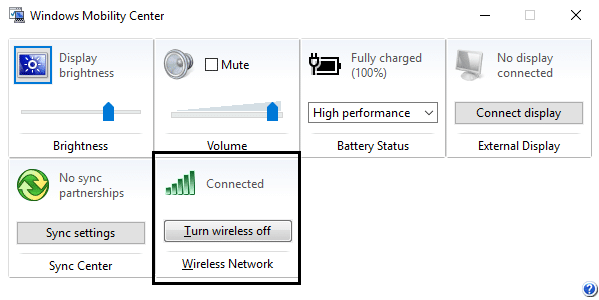
3. Reporniți computerul.
Metoda 6: Activați WiFi din BIOS
Uneori, niciuna dintre cele de mai sus nu va fi utilă, deoarece adaptorul wireless a fost dezactivat din BIOS, în acest caz, trebuie să intrați în BIOS și să îl setați ca implicit, apoi să vă conectați din nou și să accesați „Centrul de mobilitate Windows” prin Panoul de control și puteți porni adaptorul wireless ON/OFF.
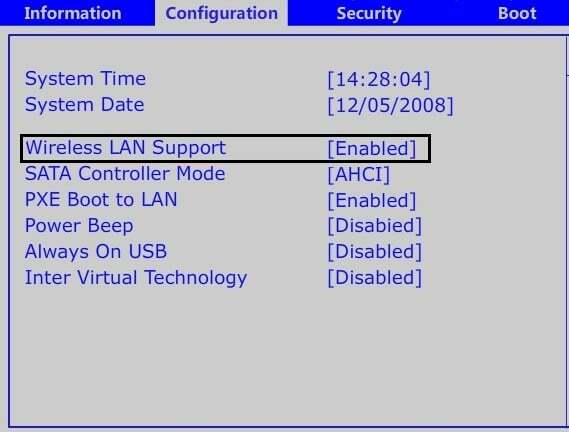
Dacă nimic nu funcționează, încercați să actualizați driverele wireless de la Aici.
Ați putea dori, de asemenea:
- Remediați dispozitivul USB nerecunoscut. Solicitarea descriptorului dispozitivului a eșuat
- Cum se remediază VLC nu acceptă formatul UNDF
- Remediați folderul în uz Acțiunea nu poate fi finalizată Eroare
- Cum să remediați butonul Da îngrijit în Controlul contului de utilizator
Mesajul de eroare Capacitatea wireless este dezactivată (radio-ul este oprit) ar fi trebuit rezolvat până acum, dar dacă mai aveți întrebări cu privire la această postare, nu ezitați să le întrebați în secțiunea de comentarii.



